
Kom i gang med Fotos på Mac
Brug Fotos på din Mac til at gennemse og organisere din fotosamling og finde, redigere og dele dine bedste fotos. Sådan kommer du i gang.
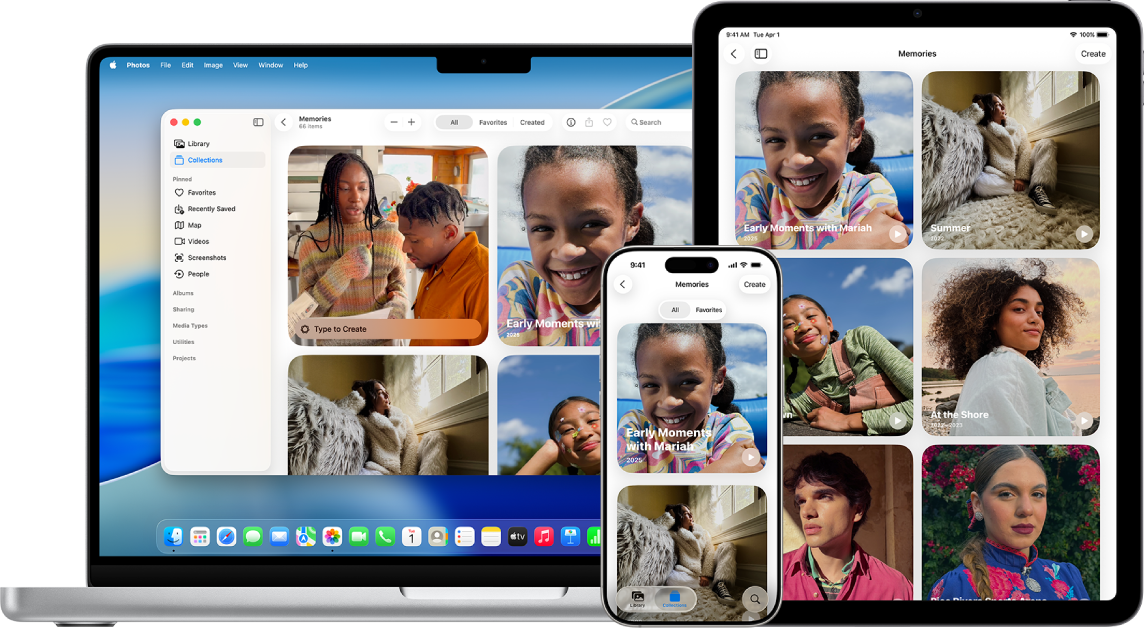
Anbring fotos på Mac fra iCloud
Hvis du bruger iCloud, kan du slå iCloud-fotos til på Mac, iPhone og iPad, så dine fotos vises på alle dine enheder. I Fotos på Mac skal du vælge Fotos > Indstillinger, klikke på iCloud, og derefter vælge iCloud-fotos.

Importer fotos
Du kan også importere fotos fra en iPhone, en iPad eller et kamera. Åbn Fotos på din Mac, tilslut din enhed eller dit kamera, og tænd for enheden eller kameraet. Hvis du importerer fra et kamera, skal det indstilles til at hente fotos. Klik på enheden i indholdsoversigten, klik på de fotos, du vil importere, og klik derefter på Import [X] valgt.
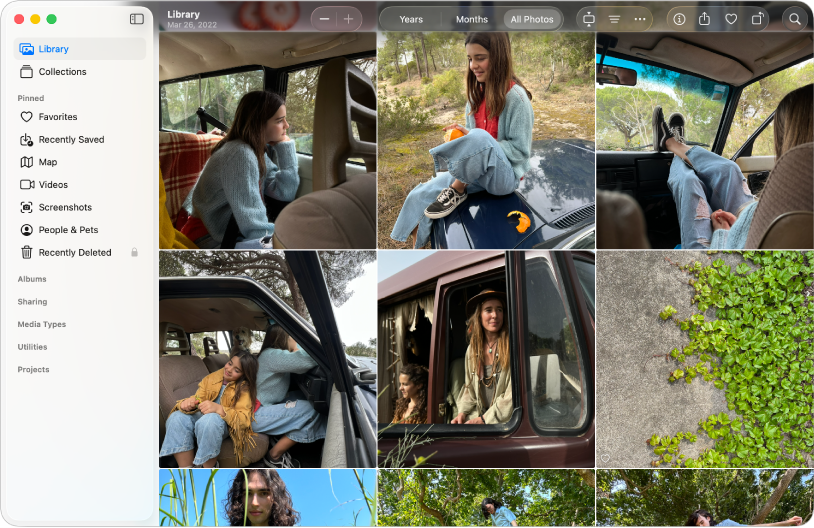
Gennemse dine fotos
Du kan gennemse dine fotos efter, hvornår de blev taget. Klik på Bibliotek i indholdsoversigten, og klik derefter på År eller Måneder på værktøjslinjen – eller klik på Alle fotos for at gennemse hele dit bibliotek. Du kan se fotos af bestemte personer eller kæledyr ved at klikke på Samlinger i indholdsoversigten og derefter vælge Personer og kæledyr. Du kan også klikke på Minder for at se nøje udvalgte samlinger af fotos med musik.

Beskær og ret fotos ud
Beskær for at fjerne uønskede områder, eller ret fotos ud, som er taget i en skæv vinkel. Dobbeltklik på et foto, og klik derefter på Rediger på værktøjslinjen, og klik derefter på Beskær. Træk vælgerektanglet for at omslutte det område, du vil beholde. Træk mærket Udret for at justere fotoets vinkel.
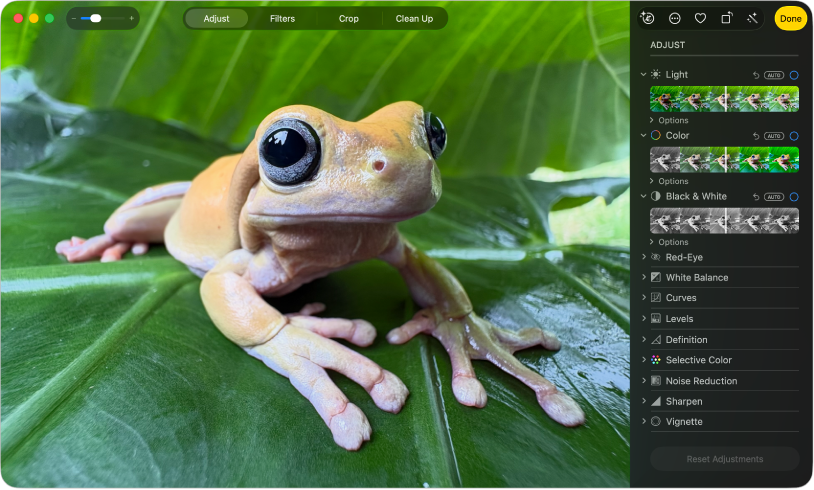
Gør dine fotos’ fremtræden bedre
Gør hurtigt fotos lysere, juster farve m.m. Dobbeltklik på et foto, klik på Rediger, og klik derefter på Juster på værktøjslinjen. Klik på ![]() ved siden af Lys eller Farve, og træk derefter mærket for at få det udseende, du ønsker – eller klik på Auto over mærket for at lade Fotos gøre det for dig.
ved siden af Lys eller Farve, og træk derefter mærket for at få det udseende, du ønsker – eller klik på Auto over mærket for at lade Fotos gøre det for dig.
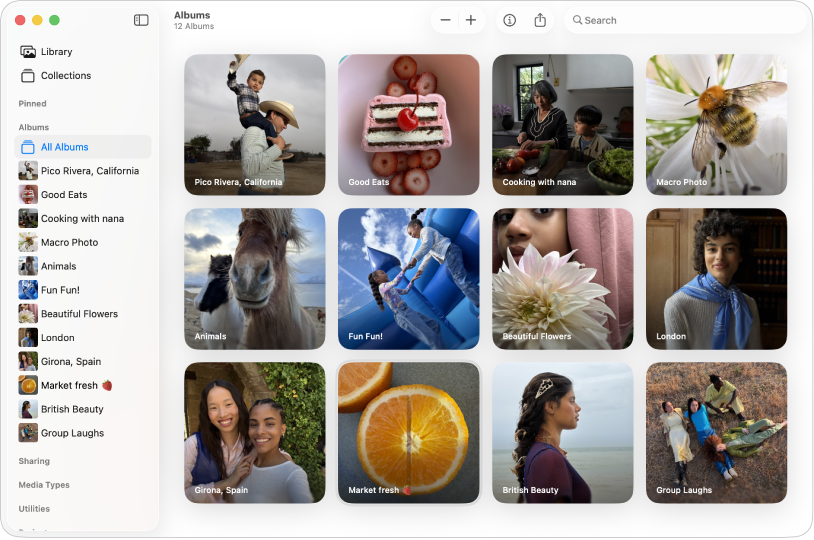
Organiser fotos i album
Opret albums for at organisere fotos på din egen måde. Vælg arkiv > Nyt Album, indtast et navn for albummet, og tryk derefter på Retur. Føj fotos til albummet ved at klikke på Bibliotek i indholdsoversigten, og derefter trække fotos til det nye album i indholdsoversigten.
Vil du læse mere?